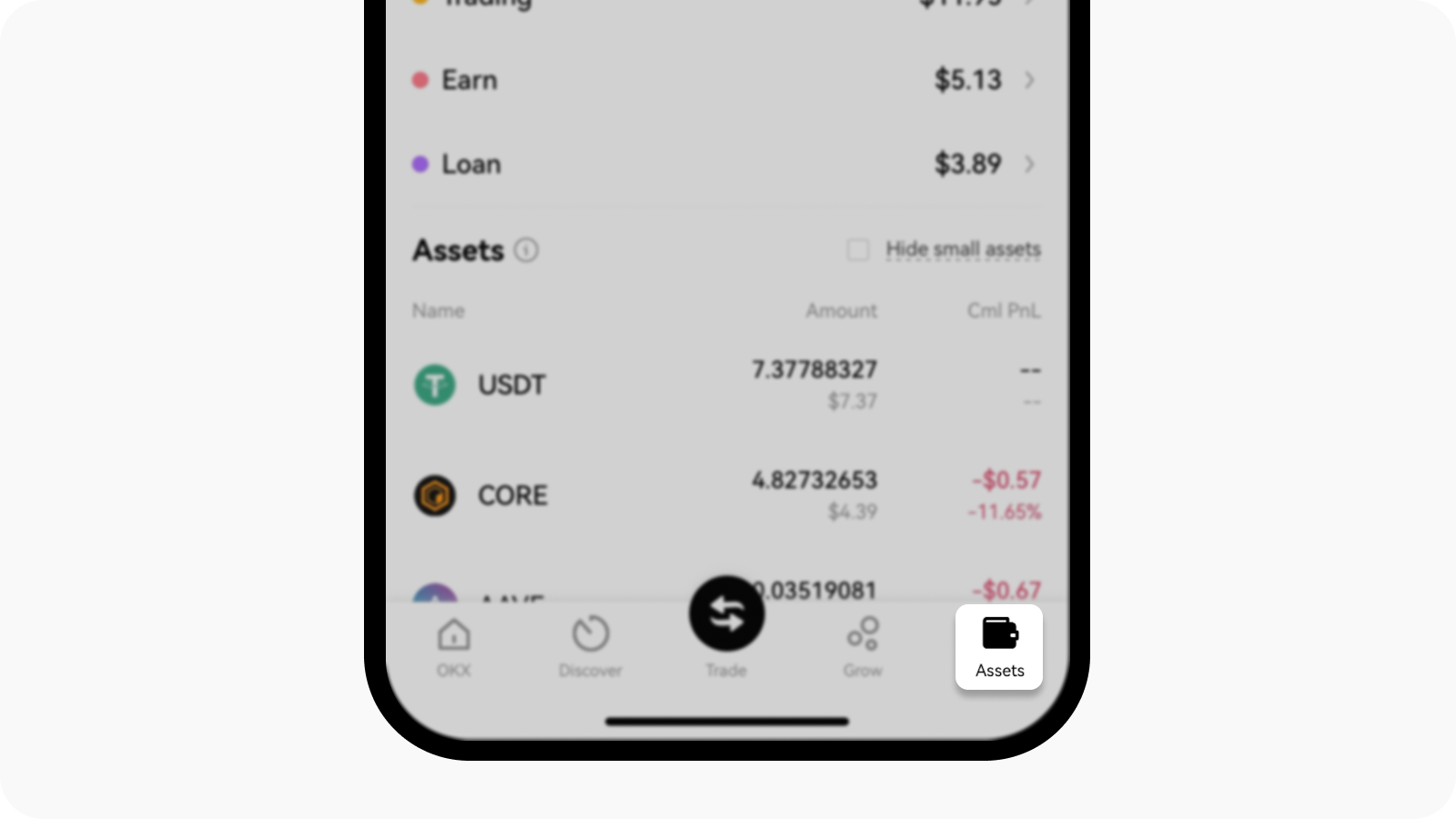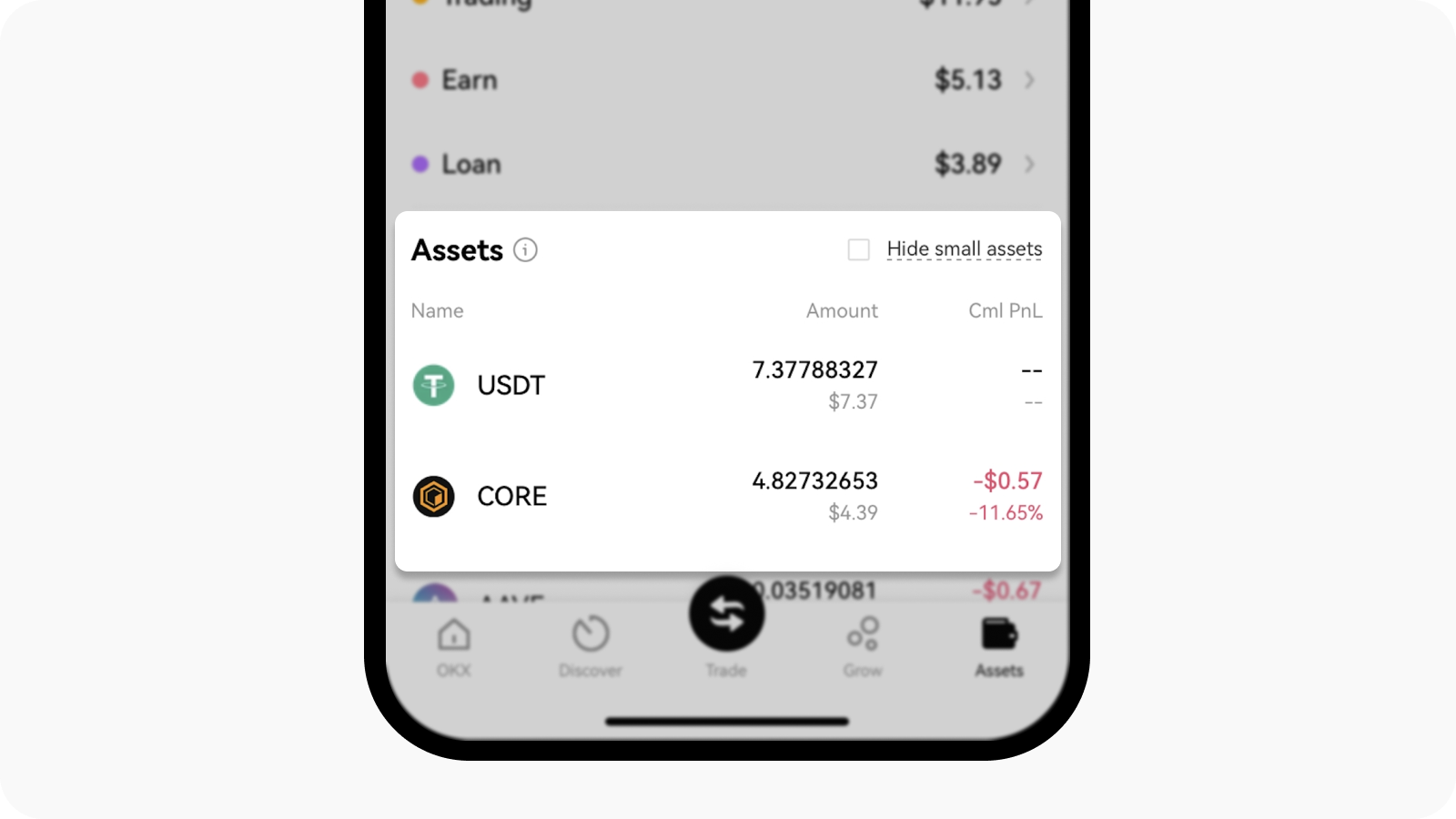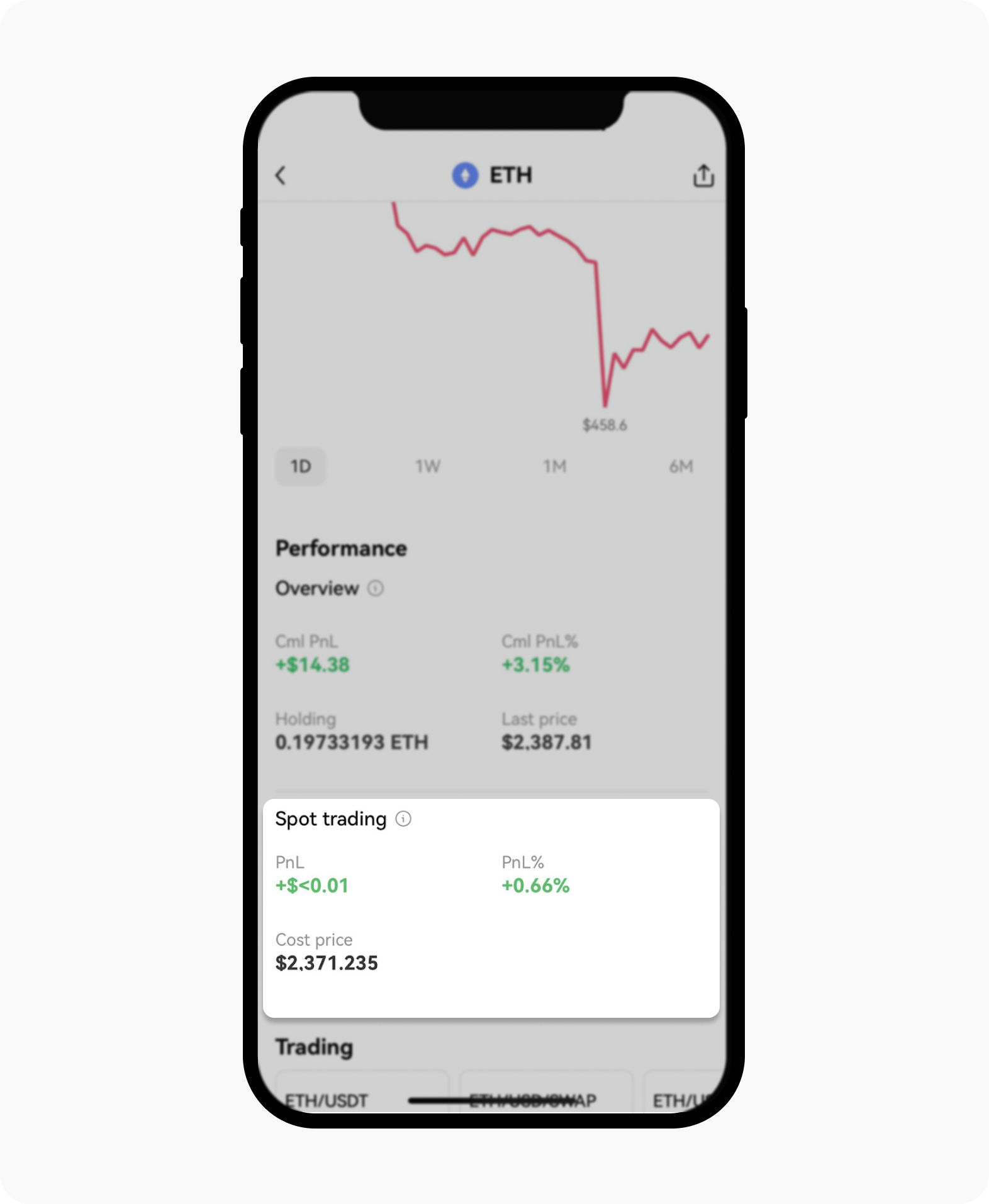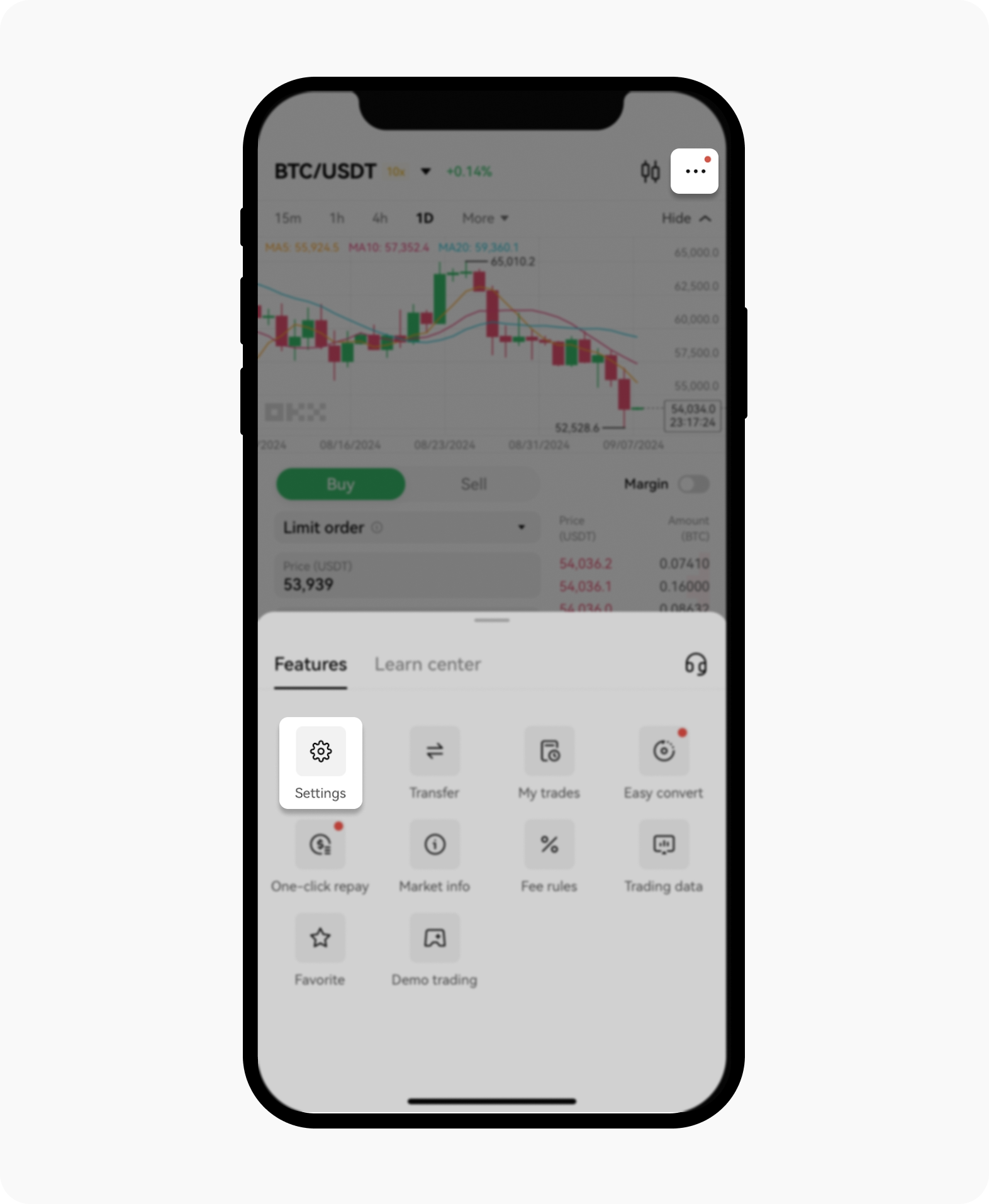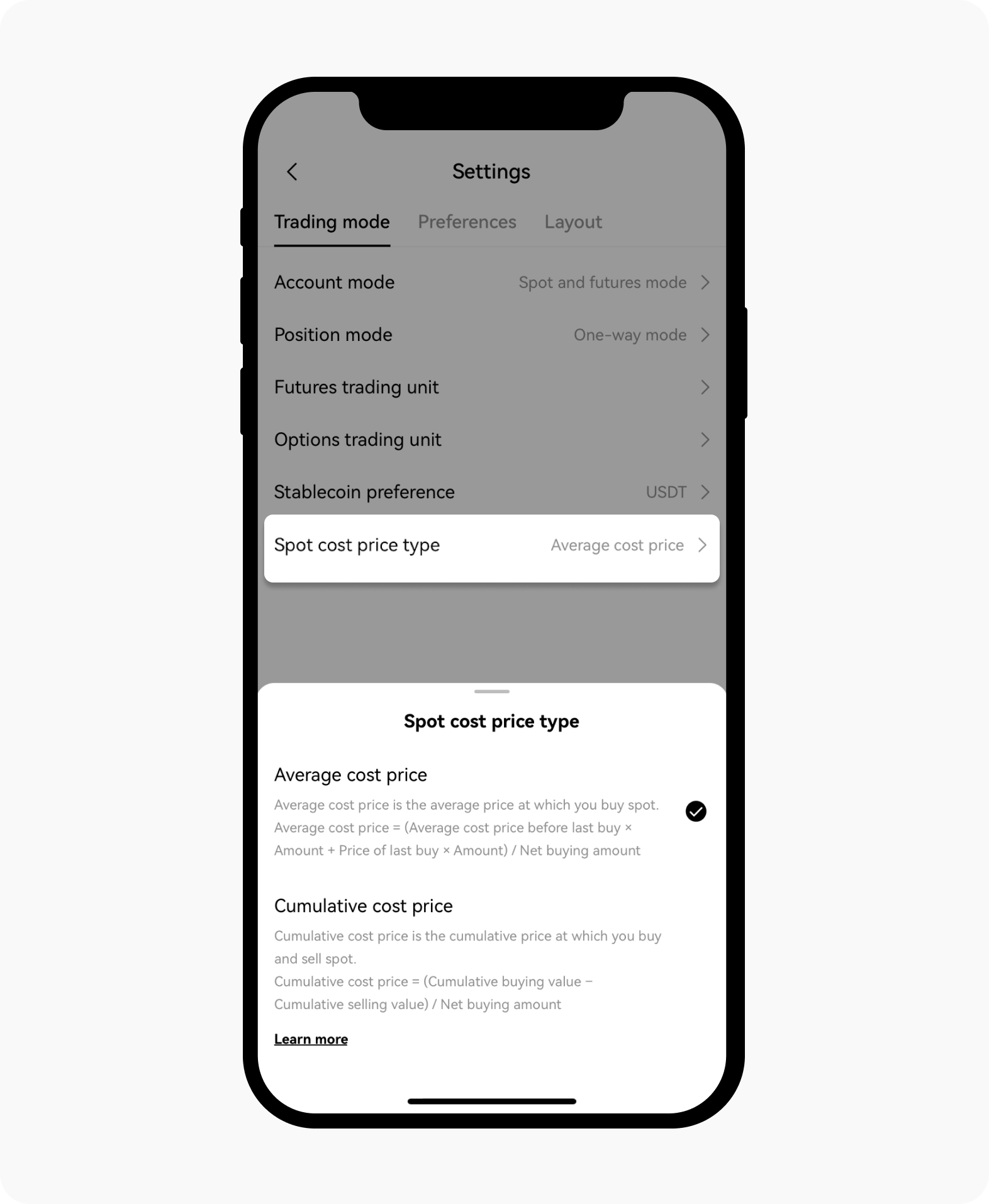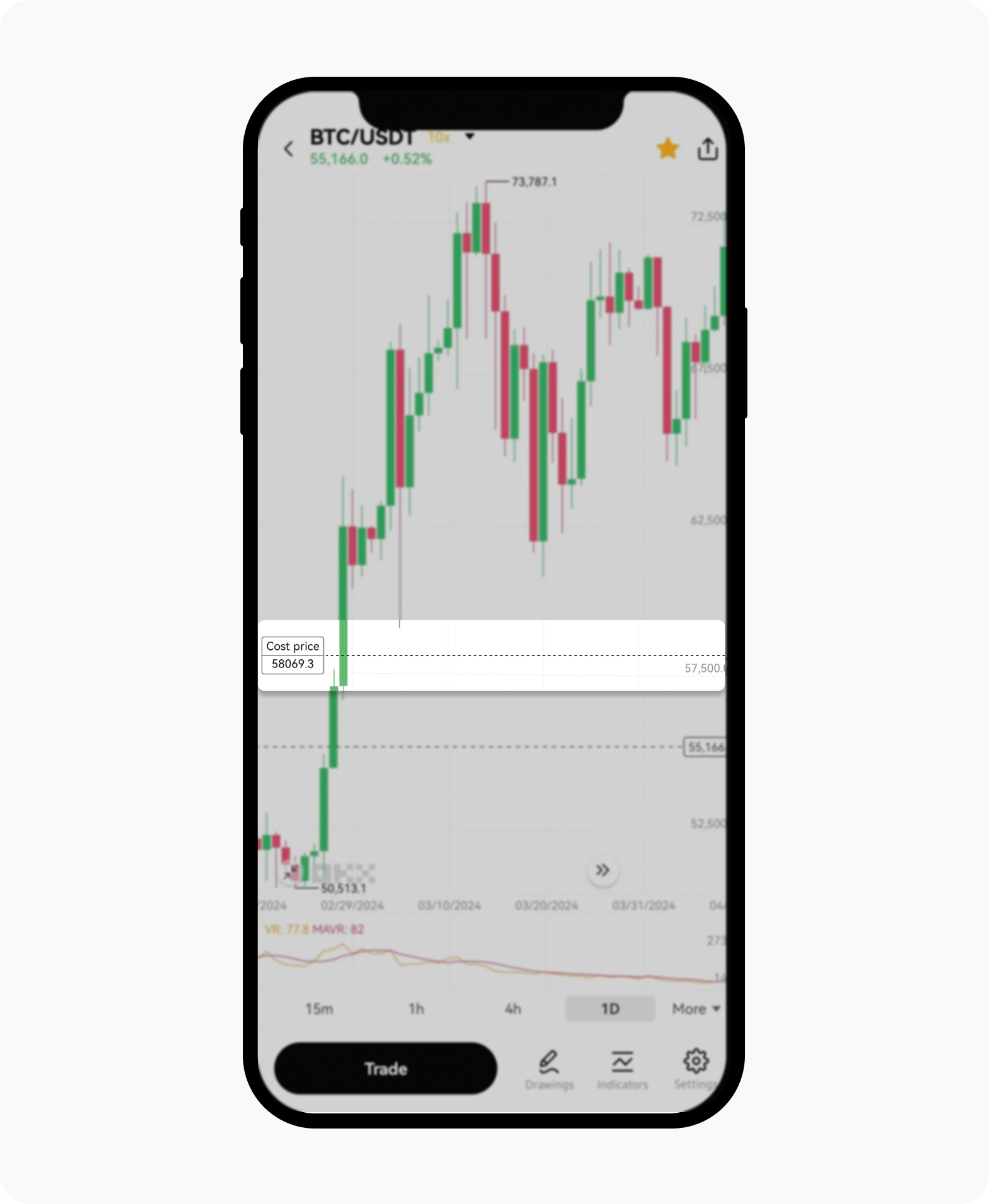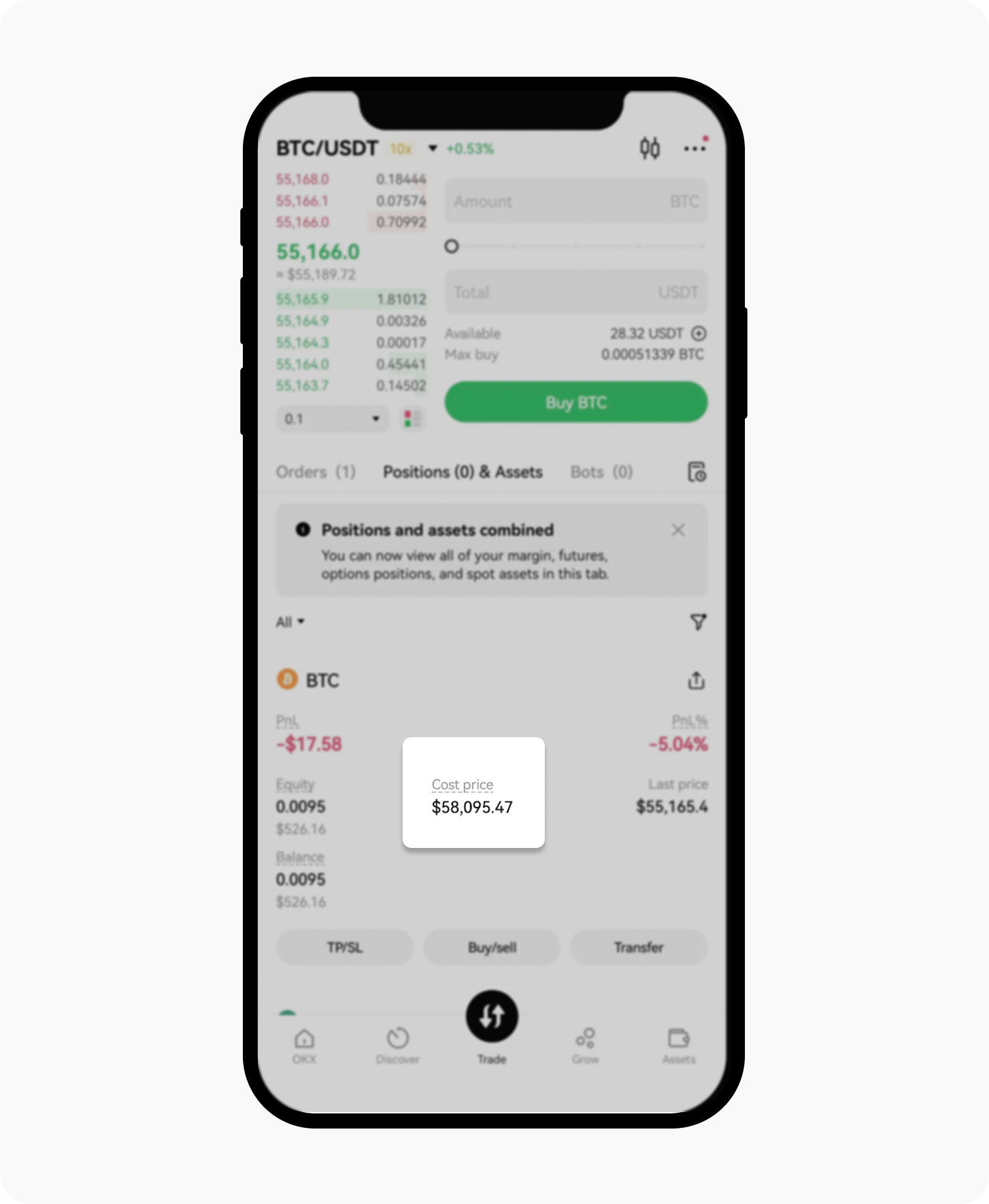¿Cómo puedo hacer un seguimiento del precio de coste de mis trades spot?
Mantente al día de tus inversiones con el seguimiento en tiempo real de tus costes de trading spot en la página Activos. Tanto si eres un trader activo o solo supervisas tu portafolio, puedes hacer un seguimiento de tus gastos de trading spot.
¿Cómo se calcula el precio de coste?
Los cálculos se basan en tu historial de trading spot. Puedes elegir calcular por coste de entrada medio o coste medio acumulado en los ajustes de trading.
Precio medio de coste = (Precio medio de coste antes de la última compra × Importe + Precio de la última compra × Importe) / Importe de compra neta
Precio de coste acumulado = (Valor de compra acumulado - Valor de venta acumulado) / Importe de compra neto
Visita esta página para obtener más información.
¿Cómo puedo hacer un seguimiento del precio de coste de mis trades spot?
Selecciona Activos en el menú principal
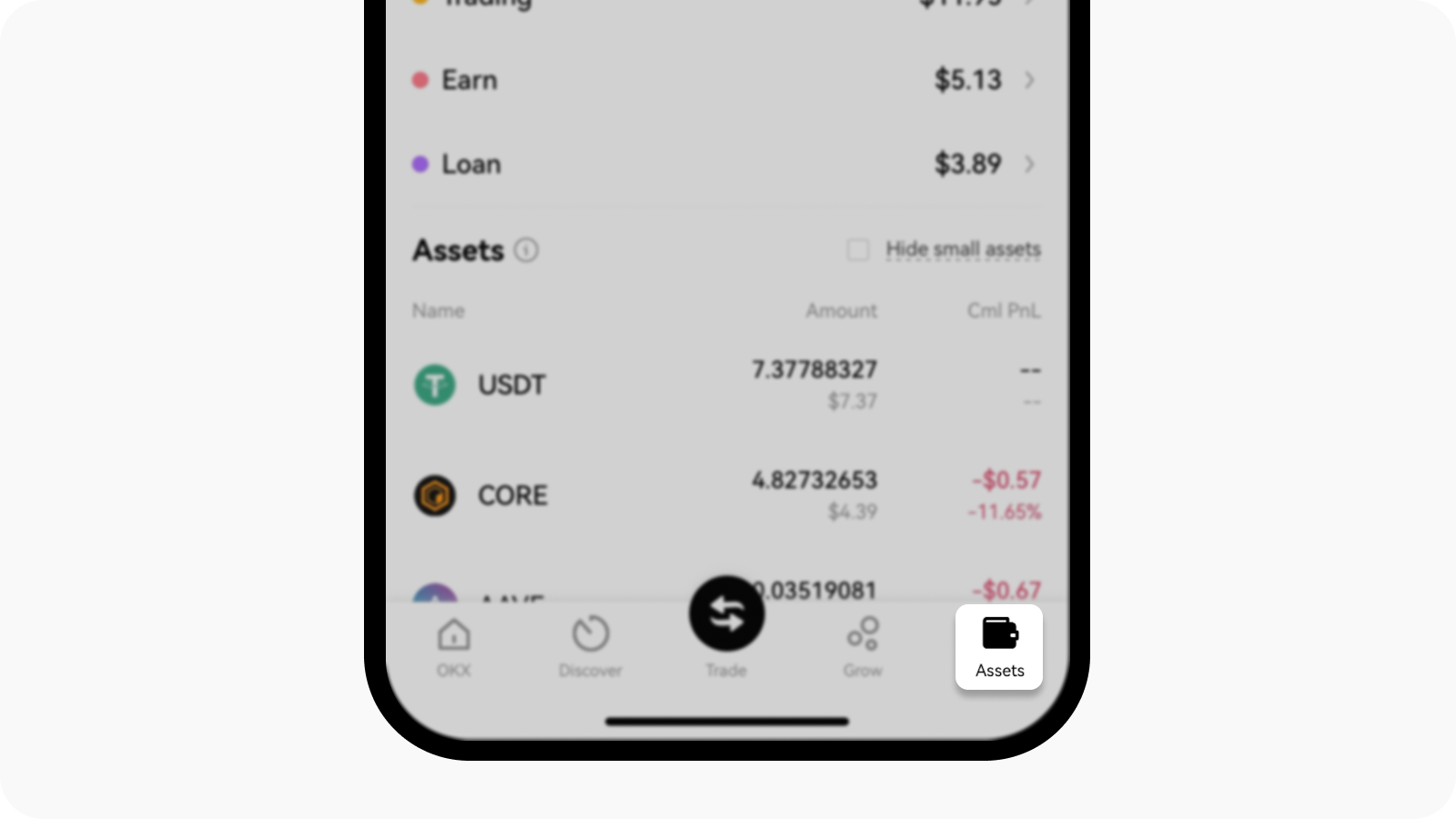
Activos a seleccionar para cargar el menú de activos
Selecciona el Token que puedes encontrar en Activos
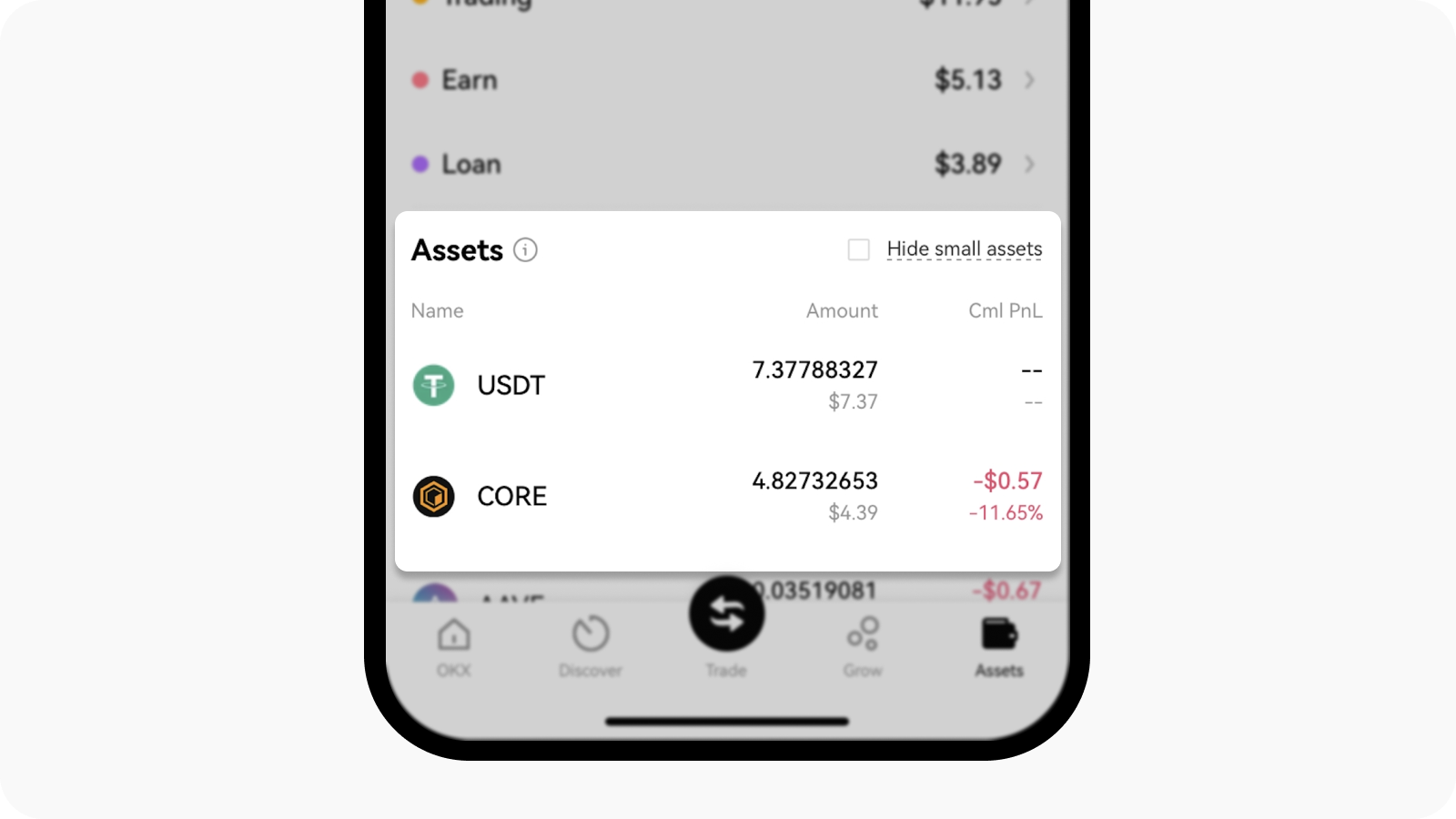
Selecciona el activo que deseas en la sección Activos
En la página de cripto, podrás consultar el precio de coste. Los cálculos se basan en tu historial de trading spot. Puedes elegir calcular por coste de entrada medio o coste medio acumulado en los ajustes de trading
Nota: solo utilizamos los datos disponibles a partir de las 00:00 (UTC) del 29 de agosto de 2024.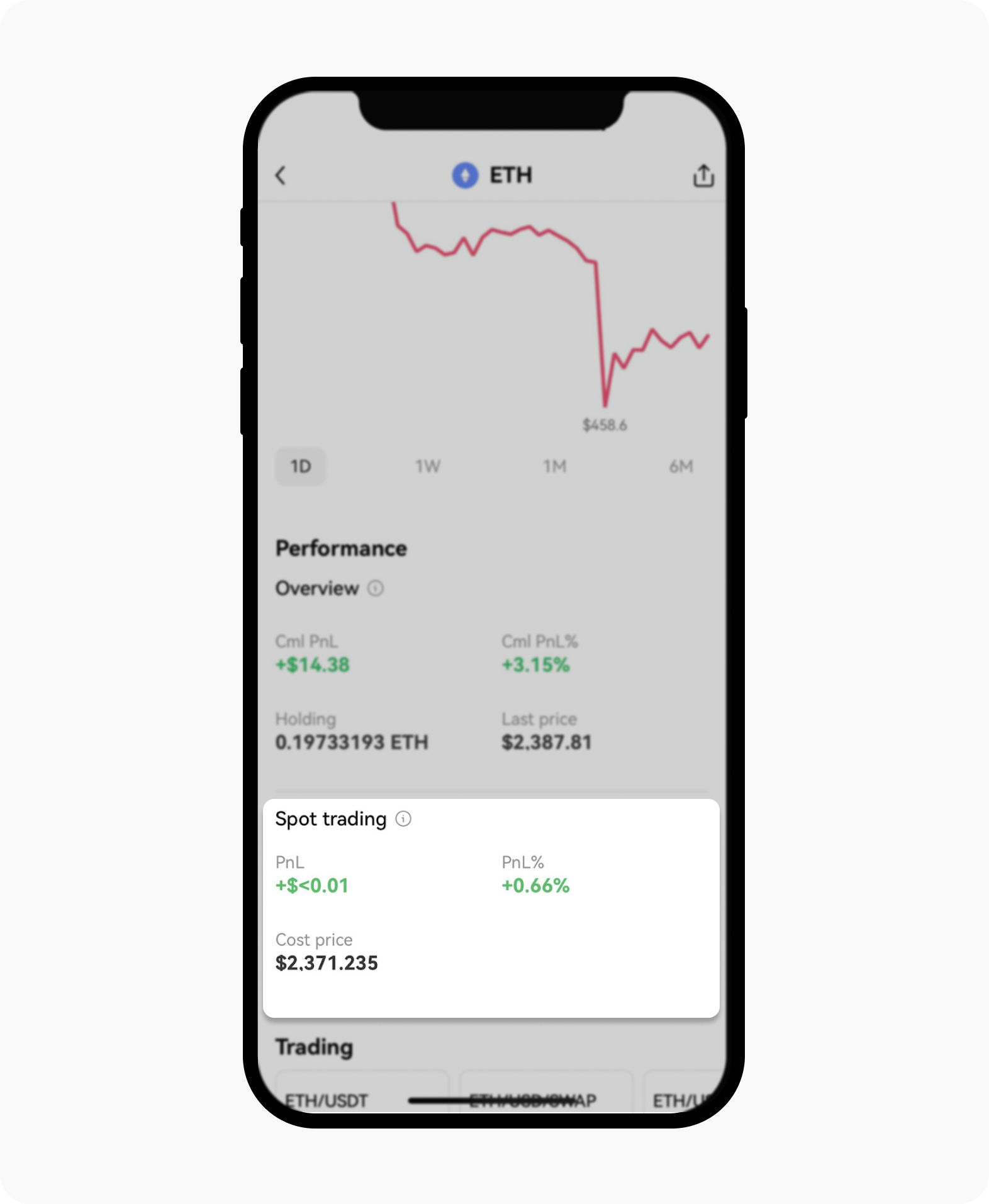
Obtén los detalles de tu trading spot en la página de criptos
¿Cómo cambio entre el precio medio y el precio de coste acumulado?
En la pantalla de trading, selecciona Configuración en el menú superior
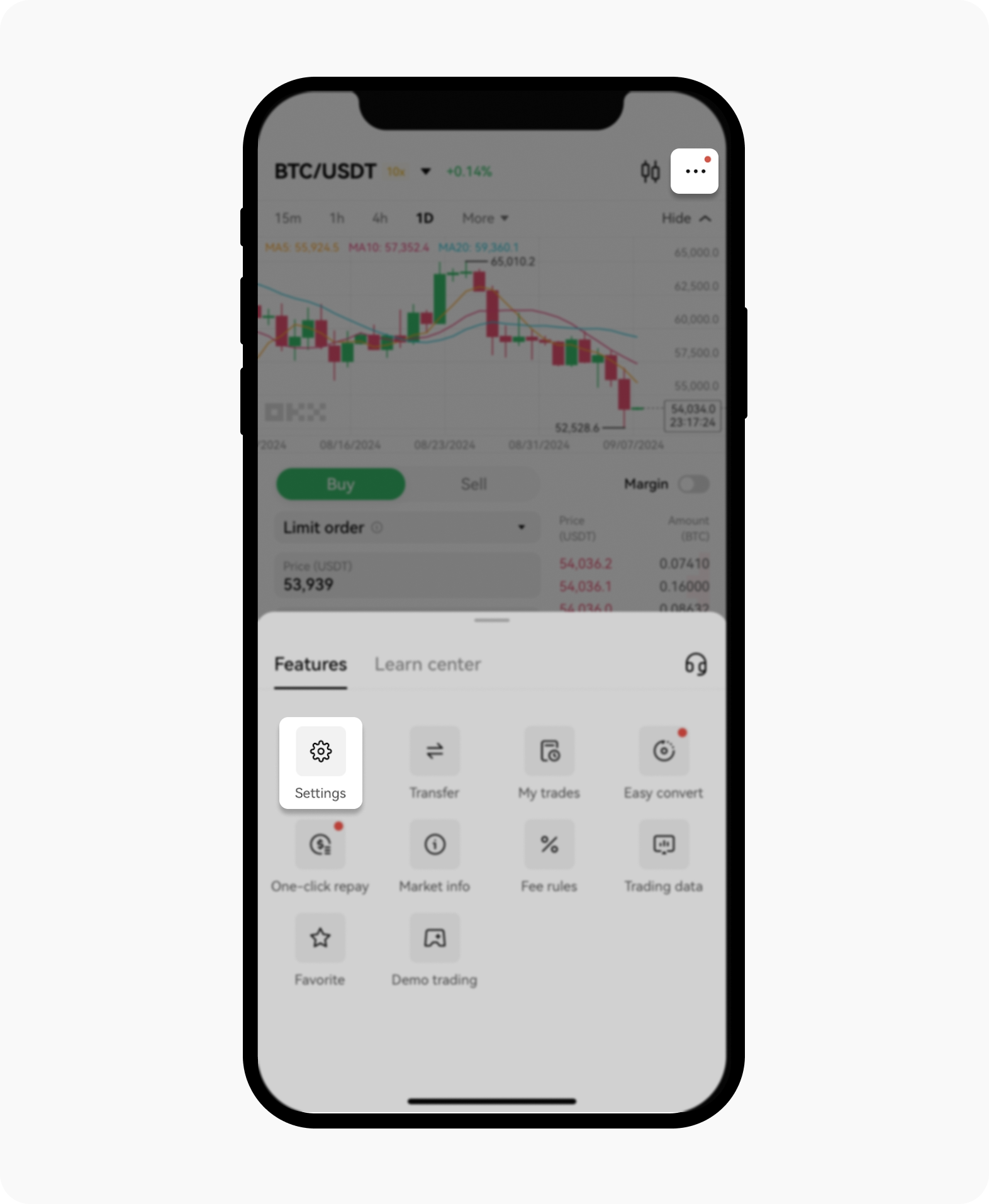
Continuar con la selección de Configuración en el menú emergente
En la pantalla del modo de trading, selecciona Tipos de precio de coste spot
Selecciona entre Precio medio de coste o Precio de coste acumulado
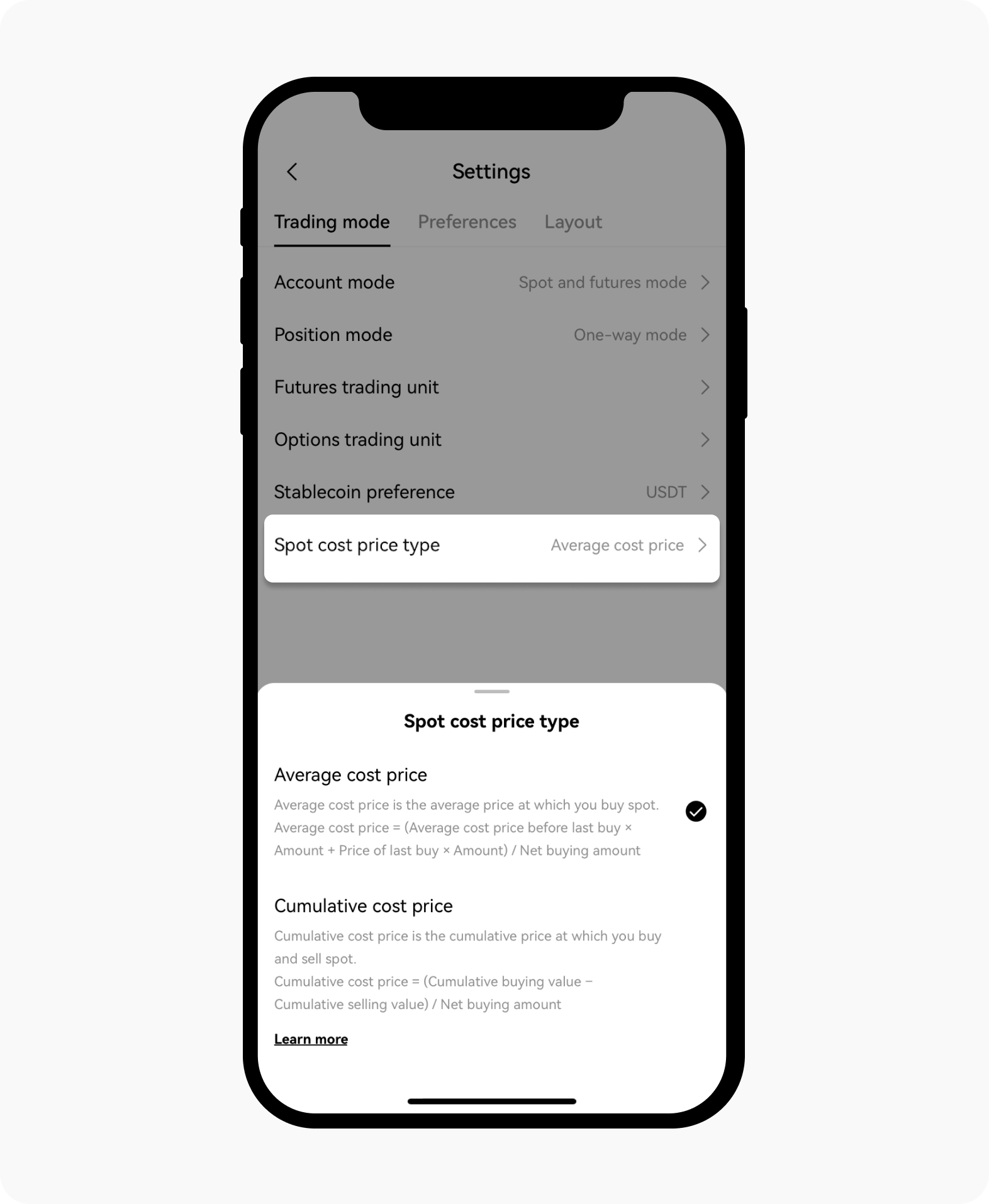
Selecciona entre las posibilidades disponibles en las opciones del tipo de precio spot
El precio de coste también se reflejará en el gráfico de línea K y en el menú de posiciones.
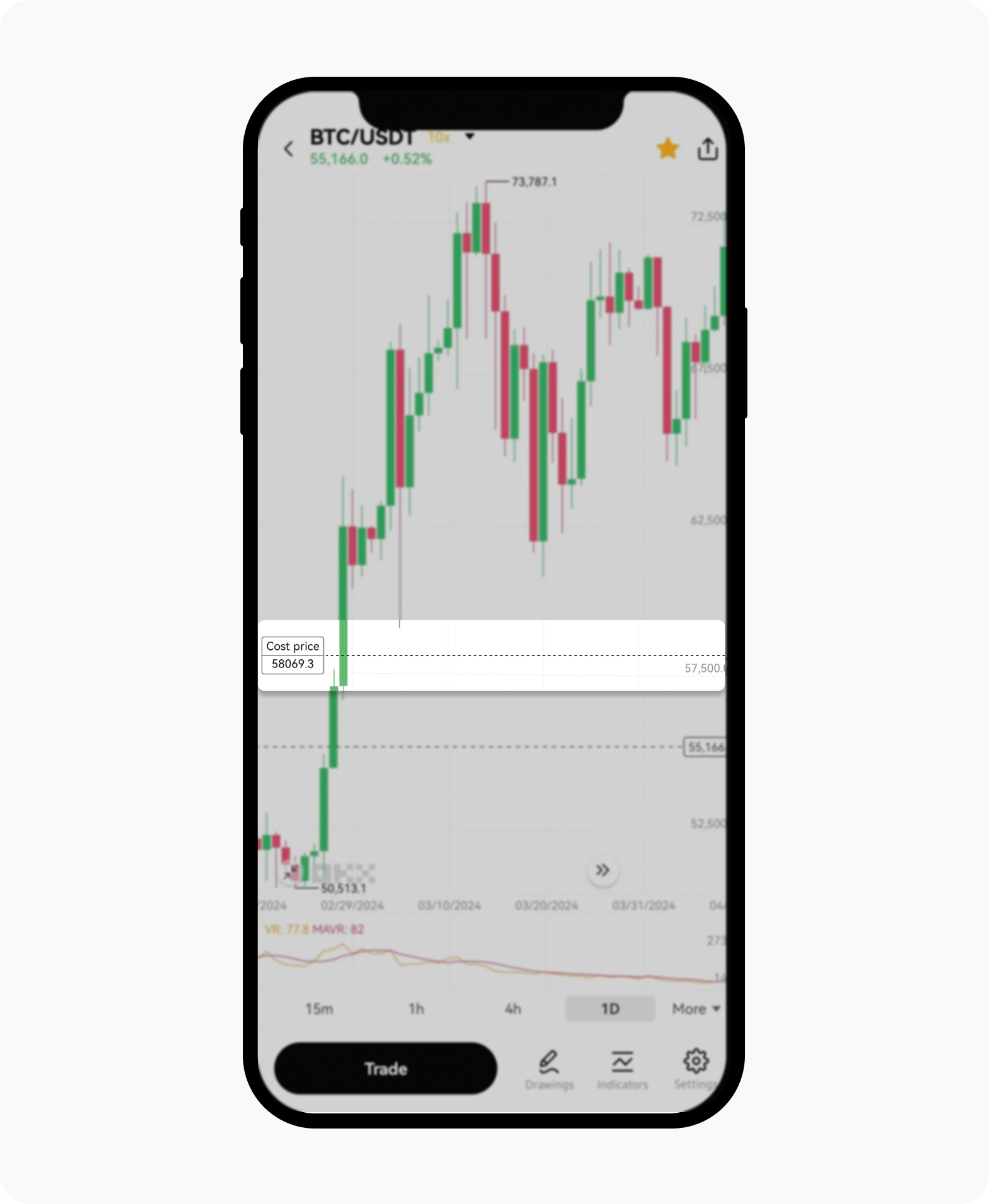
Precio de coste en el gráfico de línea K
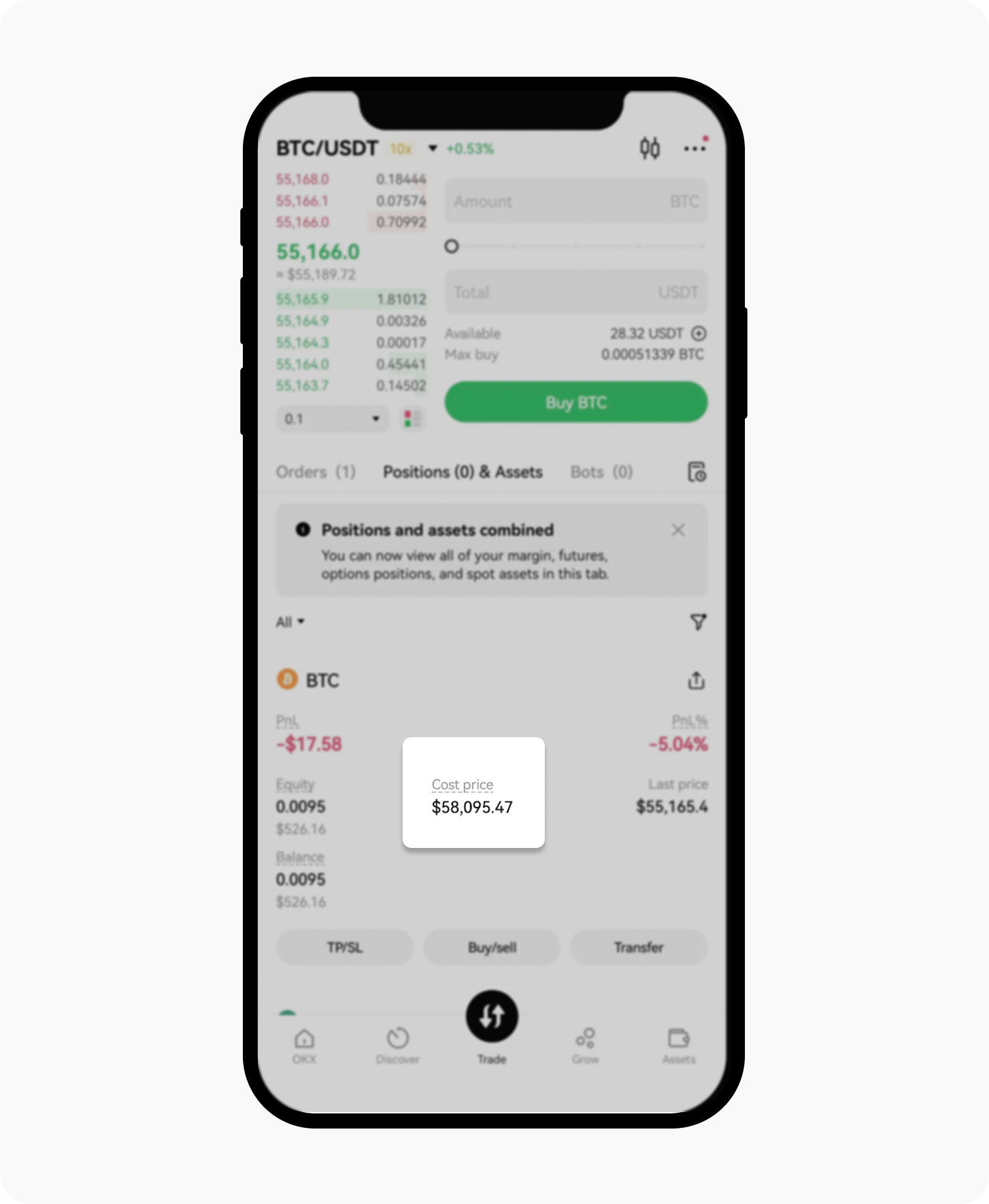
Precio de coste en el menú de las posiciones